Het lijdt geen twijfel dat Nova Launcher de beste Android-launcher is die tot nu toe is uitgebracht. De oneindige aanpassingen en prachtige gebruikersinterface geven het een voorsprong die andere draagraketten alleen maar kunnen dromen om te verslaan. Mijn favoriete ding over Nova is dat de ontwikkelaars snel de beste functies van de nieuwste versie van Android naar de oudere versies brengen. Er was echter een functie die tot nu toe zelfs de ontwikkelaars van Nova Launcher is ontgaan. Dat is het Google Now-paneel dat u kunt openen door van links naar rechts te vegen op telefoons met het Google Now-opstartprogramma of de Pixel Launcher.
Alleen al door het ontbreken van deze functie ben ik al zo lang tussen Nova en het standaard Android-opstartprogramma schakelen. Nou, niet meer. Nu hebt u toegang tot Google Now Panel terwijl u het Nova-opstartprogramma uitvoert. Het is niet zo naadloos als we zouden willen, maar het is nog een begin. Dus zonder nog meer tijd te verspillen, hier is hoe u een Google Now-pagina kunt toevoegen in het startscherm van Nova Launcher:
1. Installeer de bètaversie van Nova Launcher
Voordat u kunt genieten van de Google Now-pagina op Nova Launcher, moet u de bètaversie van de app installeren, aangezien deze functie momenteel wordt getest en alleen beschikbaar is voor bètatesters. Om een bètatester te worden, gaat u gewoon naar de Play Store-pagina van Nova Launcher Beta en logt u in met uw Google-account en klikt u op "Word een tester".
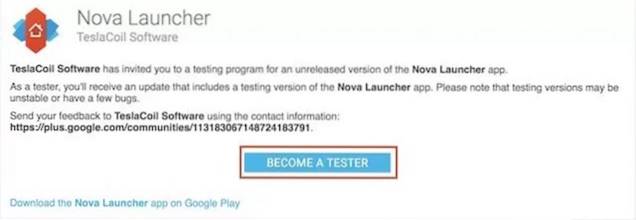
Nu je een bètatester bent geworden, zoek je naar Nova Launcher in de Play Store of volg je de link om het te downloaden. Als je het proces om bètatester te worden niet wilt doorlopen, kun je de Nova Launcher Beta APK direct downloaden van hun officiële website en installeren.
2. Installeer de Nova Google Companion 1.0
Dit is een add-on die u moet installeren om de Google Now-pagina te activeren. Ja, u moet de Nova Google Companion-app sideloaden. Download de APK via deze link en tik op Installeren. Zorg ervoor dat u uw Android-apparaat toestemming heeft gegeven om APK van onbekende bronnen te installeren. Ga hiervoor naar Instellingen> Beveiliging> Onbekende bronnen en schakel het in.
3. Activeer de Google Now-pagina
Nadat u de Nova Google Companion-app heeft geïnstalleerd, hoeft u alleen maar herstart Nova launcher. Ga hiervoor naar Nova-instellingen en scrol omlaag tot je de 'Geavanceerd" keuze. Tik op de pijl om de geavanceerde instellingen weer te geven en selecteer vervolgens "Start Nova Launcher opnieuw". Nu kunt u naar het startscherm gaan en naar rechts vegen om de Google Now-pagina weer te geven.
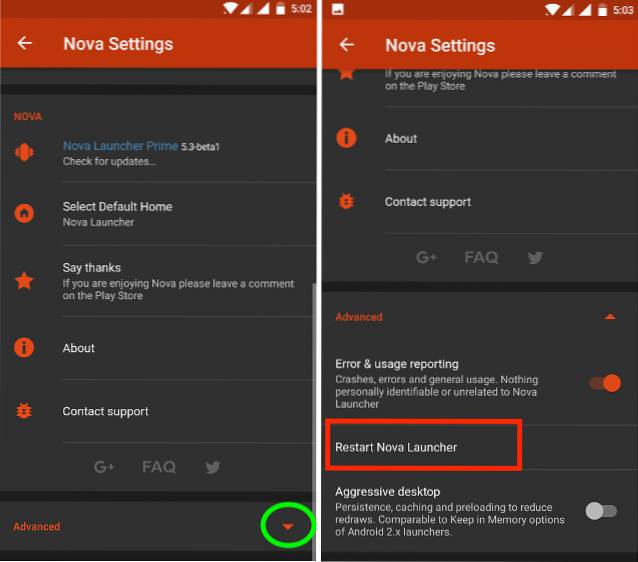
Bonustip:
Als u nog steeds een andere widget ziet in plaats van de Google Now-pagina terwijl u op uw startscherm veegt, verwijdert u de widget en start u het opstartprogramma opnieuw. Genieten!
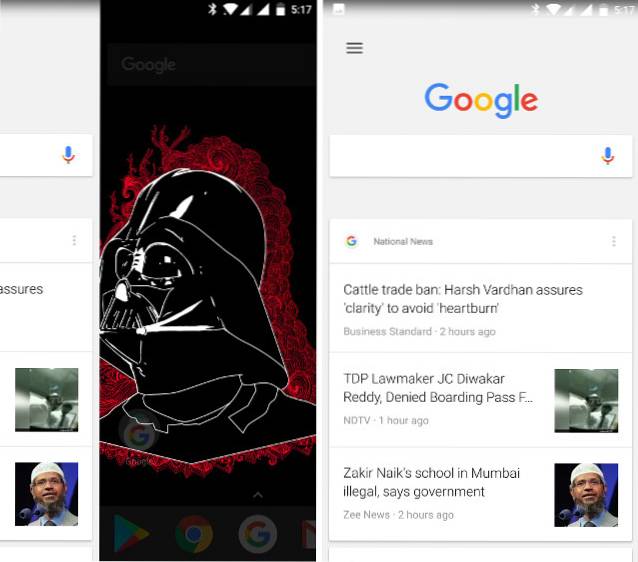
ZIE OOK: Android O-achtige meldingspunten inschakelen op elk Android-apparaat
Download de Google Now-pagina op het startscherm van Nova Launcher
Hoewel er een heleboel geweldige draagraketten beschikbaar zijn voor Android in de Play Store, is de Nova Launcher onze favoriet hier bij Beebom. We hebben veel tips en trucs met betrekking tot Nova Launcher behandeld, waarover u hier en hier kunt lezen. Als je dit artikel leuk vindt, laat het ons dan weten in het commentaargedeelte hieronder. Uw opmerking helpt ons om te beslissen in wat voor soort artikelen onze lezers geïnteresseerd zijn, dus wees niet verlegen om uw mening te geven.
 Gadgetshowto
Gadgetshowto



